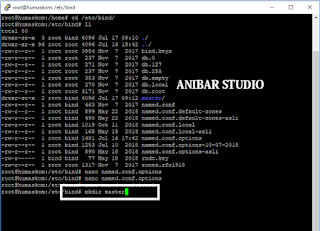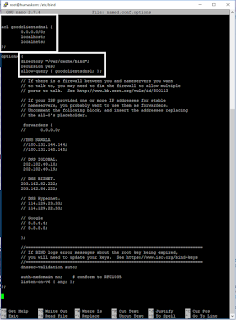1. Penggunaan Sistem Operasi Jaringan
Secara umum, Jaringan komputer membantu user menghubungkan berbagai perangkat untuk dapat saling berhubungan antara satu dengan yang lainnya. Internet adalah pengembangan dari Sistem Jaringan Komputer.
Internet tetap menggunakan Sistem Operasi Jaringan. Sehingga secara tidak langsung Sistem Operasi Jaringan memiliki andil terhadap dampak positif dan negatif internet.
Sistem operasi jaringan adalah sebuah sistem sumber daya dalam sistem komputer yang menyediakan pengaturan dan fasilitas agar User mendapatkan kemudahan dan kenyamanan ketika mengaplikasikan berbagai perangkat dalam jaringan tersebut.
Sistem operasi memiliki layanan layanan bagi user, misalnya :
- Layanan berbagi berkas (Dokumen),
- Layanan berbagi alat pencetak (Printer),
- DNS Service
- HTTPS Service, dan lain sebagainya.
Beberapa karakteristik sistem operasi jaringan adalah sebagai berikut:
- Memiliki pusat kendali sumber daya jaringan
- Memiliki akses aman ke sebuah jaringan
- Mengizinkan remote user untuk dapat terkoneksi ke suatu jaringan.
- Mengizinkan user untuk dapat terkoneksi ke jaringan lainnya (misalnya internet)
- Melakukan back up data dan memastikan data tersebut tersedia untuk jangka waktu tertentu.
Penggunaan Sistem Operasi Jaringan lainnya :
- Administrasi pengguna,
- Pemantauan terhadap keamanan sumber daya yang ada di jaringan,
- Aktivitas perawatan pada sistem dan
- Manajemen file tertentu.
Berdasarkan penggunaannya terdapat dua tipe sistem operasi jaringan. Tipe sistem operasi jaringan tersebut adalah sistem operasi jaringan yang berbentuk :
- Peer-to-peer
- Client/Server.
Sistem operasi jaringan peer-to-peer
Sistem operasi jaringan peer-to-peer memungkinkan pengguna untuk berbagi sumber daya maupun file tertentu yang berada pada komputer mereka disertai juga dengan akses tertentu kepada perangkat lainnya yang ada dalam jaringan yang telah terhubung.
Sistem operasi jaringan client/server
Sedangkan sistem operasi jaringan client/server memungkinkan jaringan untuk memiliki fungsi dan juga pengaplikasian suatu layanan pada satu atau beberapa server komputer.
Komputer Server
Komputer server akan bertindak sebagai :
- Pusat sistem yang memungkinkan pengaturan akses,
- Sumber daya serta keamanan bagi perangkat – perangkat yang terhubung.
- Menyatukan semua perangkat yang terhubung pada jaringan.
- Berbagai pengguna komputer dapat berbagi sumber daya yang mereka miliki pada waktu bersamaan, meskipun berbeda lokasi.
Media Penghubung
Agar dapat saling terhubung satu sama lain diperlukan :
- Kabel jaringan.
- Sambungan Nirkabel.
Sistem Operasi pada Jaringan Client/ Server
Sistem operasi oleh jaringan client/ server yang umum digunakan adalah :
- Windows NT Server Family (WIndows Server 2000 dan 2003),
- Novel Netware,
- UNIX/LINUX.
Untuk Windows 98, Windows 2000 Professional, Windows XP Professional, dan juga Windows NT Workstation tidak lagi digunakan oleh server, tetapi dapat juga digunakan untuk menyediakan sumber daya untuk jaringan, seperti dapat mengakses file dan printer.
Beberapa sistem operasi jaringan yang umum dijumpai adalah sebagai berikut
- Microsoft MS-NET
- Microsoft LAN Manager
- Novell NetWare
- Microsoft Windows NT Server
- GNU/LINUX
- Banyan Vines
- Beberapa Varian UNIX sperti SCO OpenServer, Novell UnixWare atau Solaris
- Redhat Linux 9 merupakan salah satu dari sistem operasi jaringan berbasis GUI yang banyak digunakan karena sifatnya yang gratis.
2. Jenis – Jenis Sistem Operasi Jaringan
Jenis – jenis sistem operasi jaringan dapat dibagi menjadi dua jenis yakni
- Sistem operasi jaringan berdasarkan GUI (Graphical User Interface)
- Sistem operasi jaringan berdasarkan CLI (Command Line Interface)
Sistem Operasi Jaringan Berbasis Grafis
Sistem operasi jaringan berbasis grafis sesuai dengan namanya menggunakan tampilan gambar/ grafis untuk memudahkan proses konfigurasi atau penggunaan sistem operasi jaringan ini.
Para pengguna tidak perlu menghafal sintax- sintax atau perintah bahasa pemograman tertentu yang biasa digunakan pada sistem operasi jaringan seperti yang ditemukan pada sistem operasi jaringan berbasis teks.
Berikut merupakan beberapa contoh sistem operasi jaringan berbasis GUI
- Linux Redhat
- Windows NT 3.51
- Windows 200 (NT 5.0)
- Windows Server 2003
- Windows XP
- Microsoft MS-NET
- Microsoft LAN Manager
- Novel Netware
Sistem Operasi Jaringan Berbasis Teks
Sistem operasi jaringan berbasis teks sesuai dengan namanya menggunakan perintah berupa teks atau perintah DOS yang digunakan untuk menjalankan sistem operasi serta untuk melakukan proses konfigurasi.
Para pengguna seringkali diharapkan untuk menghafal sintax-sintax atau perintah DOS yang sering digunakan agar bisa menjalankan sistem operasi jaringan berbasis teks dengan baik.
Berikut merupakan beberapa contoh dari sistem operasi jaringan berbasis teks
- Linux Debian
- Linux Suse
- Sun Solaris
- Linux Mandrake
- Knoppix
- MacOS
- UNIX
- Windows NT
- Windows 2000 Server
- Windows 2003 Server
3. Fungsi Sistem Operasi Jaringan
Setelah mengetahui Sistem Operasi Jaringan, selanjutnya kita akan membahas fungsi Sistem Operasi Jaringan. Berikut ini 10 fungsi sistem operasi jaringan :
- Menghubungkan sejumlah komputer dan perangkat lain ke sebuah jaringan yang telah dibuat sebelumnya.
- Mengelola sumber daya jaringan yang telah terbuat.
- Menyediakan layanan bagi perangkat – perangkat yang terhubung dengan jaringan.
- Menyediakan keamanan jaringan bagi Multiple User yang terhubung dalam jaringan.
- Membantu kemudahan dalam menambah perangkat Client dan sumber daya lainnya.
- Melakukan proses monitor status dan fungsi elemen – elemen jaringan.
- Melakukan proses distribusi program dan update software kepada perangkat client yang terhubung jaringan.
- Membantu efisiensi penggunaan server pada jaringan komputer.
- Menyediakan toleransi kesalahan yang mungkin terjadi.
- Membantu Server Jaringan mengelola data keluar dan data masuk pada suatu jaringan komputer.
Beberapa fitur yang ada pada sistem operasi jaringan :
- Fitur sistem keamanan seperti otorisasi,
- Fitur Pembatasan akses tertentu, dan
- Fitur Pengontrolan akses secara umum.
- Fitur yang mengatur pelayanan percetakan dan jaringan internet
- Fitur Dukungan pada prosesor,
- Fitur Dukungan pemrosesan ganda untuk aplikasi tertentu,
- Fitur Deteksi Hardware
- Fitur Dukungan Protokol dan
- Fitur Manajemen Pengguna.
Sumber :
http://komunitassoftware.blogspot.com/2018/07/jenis-jenis-sistem-operasi-jaringan.html
http://komunitassoftware.blogspot.com/2018/07/fungsi-sistem-operasi-jaringan.html
http://komunitassoftware.blogspot.com/2018/07/fungsi-sistem-operasi-jaringan.html
https://dosenit.com/jaringan-komputer/software-jaringan/sistem-operasi-jaringan
http://a-rahman-z.blogspot.com/2013/03/fungsi-sistem-operasi-komputer.html
http://a-rahman-z.blogspot.com/2013/03/fungsi-sistem-operasi-komputer.html